内容纲要
-
下载安装包
-
从官方网站下载
www.python.org, 点Downloads,然后根据系统版本选择最新安装包 -
或从本课程网站下载
-
不清楚该选哪个安装包的看这里:
- 查看自己系统版本
要根据自己的系统(Windows还是Mac)下载相应的软件安装包 - Win 7
左键单击开始菜单,在弹出的菜单里,右键单击“计算机”,点“属性”,然后看系统类型 - Win10:
右键点击开始菜单,选择System(系统),界面如下图,绿色方框中的就是系统类型,此图表明是64位系统: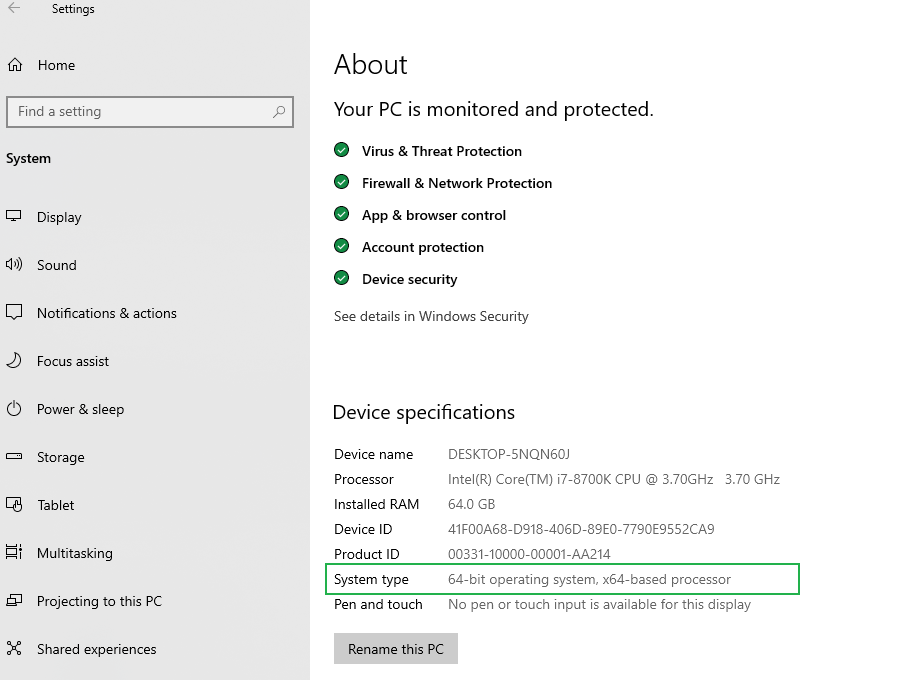
- Win11:
Start -> Settings -> System -> About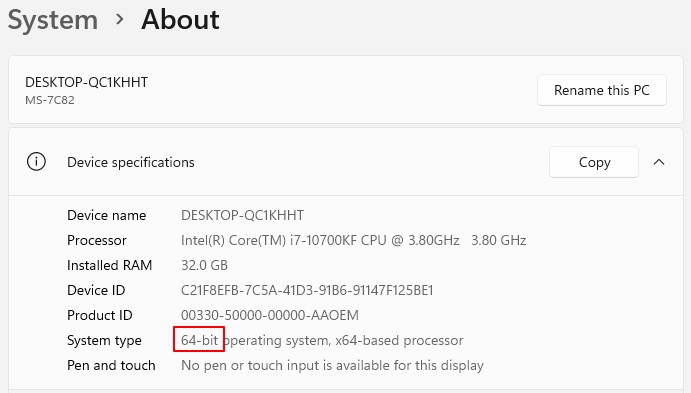
- 查看自己系统版本
-
卸载已安装的所有Python版本(可选,推荐)
右键点击开始菜单,选择 Apps and Features, 然后在列表中看是否有Python,有的话则卸载
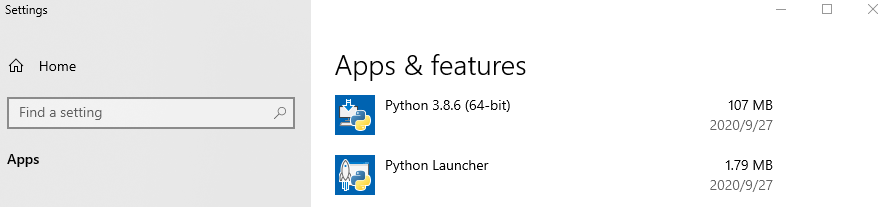
安装Python3
- 双击Python安装程序,界面如下,按图中所示勾选相应内容:
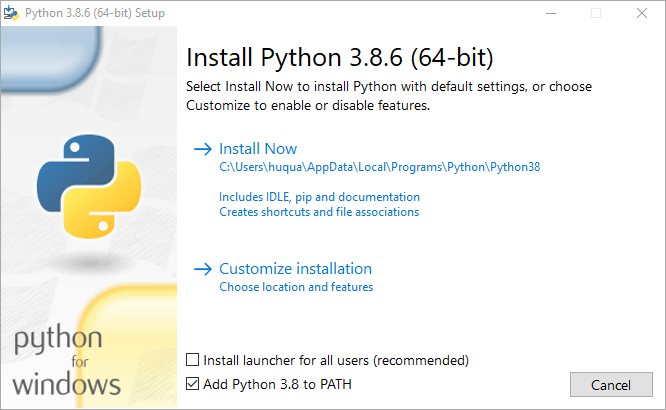
- 点Customze installation,如下图,按图中所示勾选相应内容:
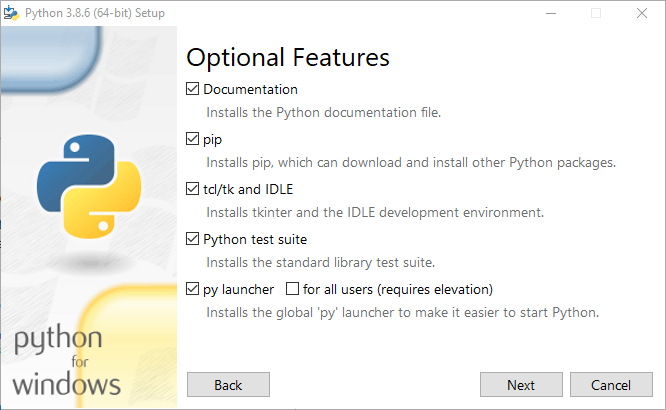
- 点击Next之后,界面如下,按图中所示勾选相应内容:
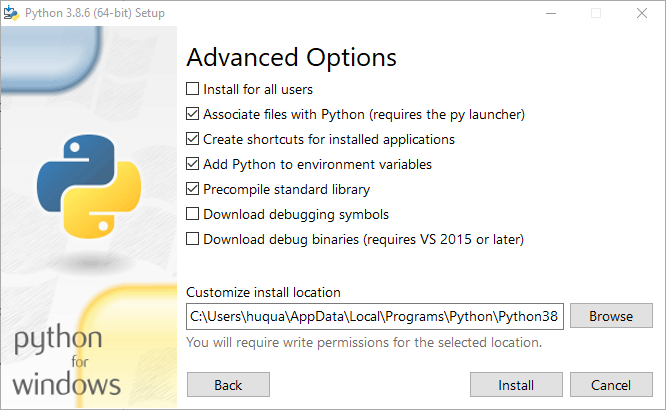
- 点击Install,等待安装结束:
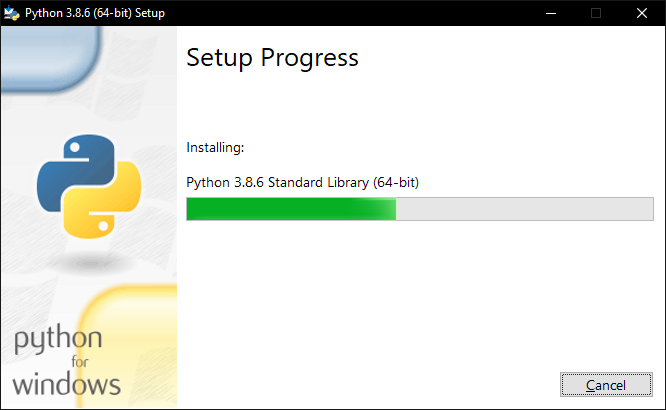
- 完成后界面如下图所示:
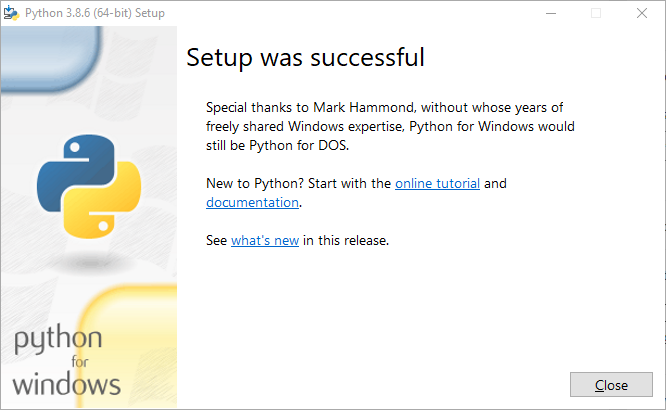
- 点击Close,关闭安装程序。此时开始菜单中会多出以下项目:
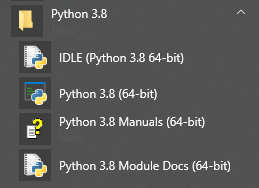
其中IDLE是Python自带的代码编辑器
Python 是Python的交互式运行界面
Python Manuals 是使用手册
Python Module Docs 是模块文档 - 至此,Python安装完成。
也可以使用命令行安装Python
python-win-3.9.6-64.exe /passive PrependPath=1 CompileAll=1安装文本编辑器
Visual Studio Code
官方网站下载:
https://code.visualstudio.com 根据系统版本选择最新安装包
或从本课程网站下载
- 安装时注意勾选资源管理器文件上下文菜单选项
- 如果想让Visual Studio Code的语言变成中文,联网后,打开Visual Studio,等几秒,右下角会弹出安装中文扩展的提示,这时候点安装,然后等待安装完成,完成后程序会自动重新启动,启动后软件就是中文的了。如果没有出现安装提示,可以点击左下角管理--扩展--搜索简体中文--然后安装Chinese(Simplified)简体中文Language Pack for Visual Studio Code
- 联网后,用Visual Studio Code打开Python脚本,会提示安装Python相关扩展,点安装。安装后会在菜单栏显示“运行”菜单,里面有启动调试,快捷键F5,可以用来运行Python脚本
- 显示空格和tab:点击左下角管理--设置--在顶部的搜索设置中输入renderWhitespace,然后选择all
也可以使用命令行安装VS Code
VSCode-win-1.59.1-64.exe /NORESTART /SILENT /CURRENTUSER /MERGETASKS="desktopicon,addcontextmenufiles,addcontextmenufolders,associatewithfiles,addtopath"安装编程用等宽字体
pip 换源
windows
win+r打开运行窗口,输入cmd后回车
mkdir %appdata%\pip
echo [global] > %appdata%\pip\pip.ini
echo index-url=https://pypi.doubanio.com/simple/ >> %appdata%\pip\pip.ini
echo [install] >> %appdata%\pip\pip.ini
echo trusted-host=pypi.doubanio.com >> %appdata%\pip\pip.iniMac & Linux
mkdir ~/.pip ; wget https://biopy.vip/data/conf/pip.conf -O ~/.pip/pip.conf安装网页浏览器(可选)
Firefox Win 8/10/11 64 (教室使用)
Edge Win 7
安装压缩解压工具7z-zstd
7z-zstd Win 8/10/11 64位
安装后打开软件,点工具->选项, 然后单击加号,以便关联文件类型 最后点击确定,然后退出软件。
使用时,右键单击压缩包,然后在菜单里选择7z->提取到... 即可解压文件
安装ffmpeg
- 解压后,移动到要安装的文件夹,然后查看其中bin文件夹所在路径,假设为C:\00.app\ffmpeg-4.4.1\bin
- 在开始菜单中搜索环境变量,打开系统属性-->环境变量对话框
-
选择PATH变量,点编辑,然后新建,将C:\00.app\ffmpeg-4.4.1\bin输入进去,然后确定
安装Snipaste
Win 8/10/11 64位
安装输入法Rime
Rime Win 8/10/11
Rime MacOS
Rime Android
安装Miniconda
jupyter 字体配置
{
"editorConfig":{"fontFamily":"InconsolataGo QiHei NF"}
}